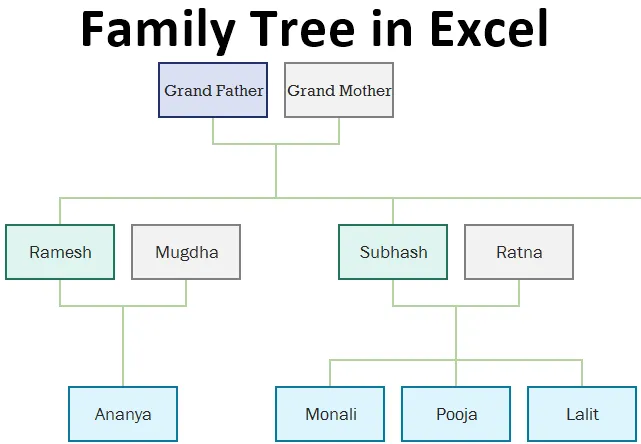
Родословно дърво в Excel (Съдържание)
- Въведение в семейното дърво в Excel
- Примери за семейно дърво в Excel
Въведение в семейното дърво в Excel
Правенето на фамилни дървета е много забавно през нашите училищни дни и изглежда също е популярен проект. Би било чудесна идея да представите цялото родословно дърво на вашите роднини и да ги изненадате с работата, която извършите, като изкопаете корените на цялата си семейна йерархия. Въпреки това, въпреки че може да успеете да изкопаете корените, е също толкова важно да ги представите по визуално привлекателен начин. Ами ако ви кажа, че Microsoft Excel има всичко необходимо, за да представите родословното си дърво на роднини по визуално приятен начин? Не се изненадвайте, възможно е. Благодарение на богатото разнообразие от теми, excel може да се докосне. В тази статия ще видим как едно семейно дърво може да се генерира в Excel от нулата, както и да използваме вградения шаблон, предоставен в Excel.
Примери за семейно дърво в Excel
Нека сега започнем да изследваме различни начини, по които можем да обобщим няколко реда в excel с помощта на следващите примери.
Можете да изтеглите този шаблон за Excel от Family Tree тук - Шаблон за Excel Family TreeПример №1 - Създаване на фамилно дърво в Excel от Scratch
Нека да създадем просто родословно дърво в отличие от нулата. За да направите това, следвайте стъпките, дадени по-долу:
Стъпка 1: Отворете нов празен ексел лист и щракнете върху раздела Вмъкване.
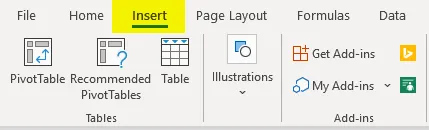
Стъпка 2: Щом щракнете върху раздела Вмъкване, присъстващ в най-горната лента в excel, ще видите набор от операции, добавени под него. Кликнете върху опцията Илюстрации вътре. Тази опция ще ви позволи да вмъкнете картини, форми, икони и т.н. под вашия excel файл. Кликнете върху Shapes и ще можете да видите гамата от различни форми, които можете да добавите под листа на excel.
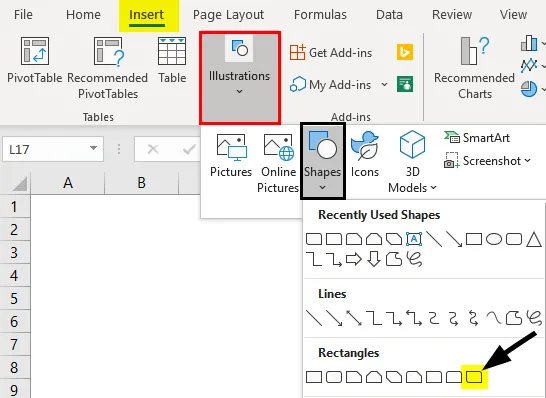
Стъпка 3: Преминете през наличните фигури и изберете някоя от тях, която смятате, че ще бъде добра, докато представяте родословното дърво. Ще продължа с Rectangle: Diagonal Corners Rounded . След като изберете формата, нарисувайте я под вашия отличен лист, както е показано по-долу.
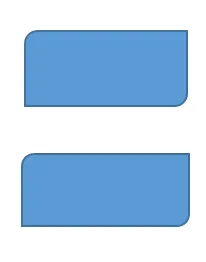
Стъпка 4: След като сте готови, добавете фигурите с текст съответно като баща и баба. Това са корените на нашето Родословно дърво. Вижте екрана по-долу.
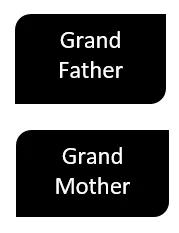
Стъпка 5: Отидете на Илюстрации и изберете линия за свързване, която свързва тези два корена заедно.
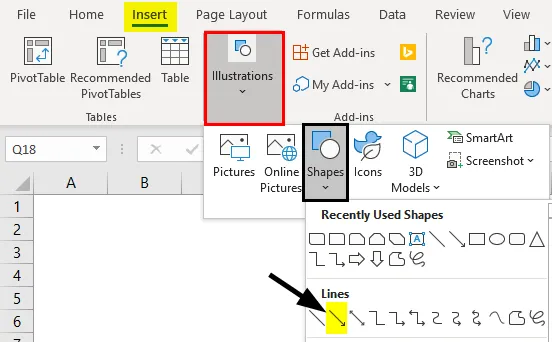
Стъпка 6: Свържете двете форми с тази линия за свързване. Ще го видите като на екрана по-долу.
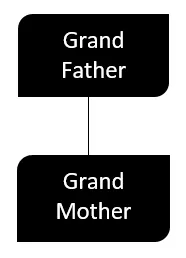
Стъпка 7: Въз основа на броя на децата, които вашият дядо и баба ви имат, можете да добавите формите до двете. Методът за добавяне на фигурите ще бъде същият като в предишните стъпки. Ще добавя три от формите, тъй като бабите и дядовците ми имат три деца, а именно Рамеш, Субхаш и Уша. Вижте екрана по-долу за по-добра визуализация.
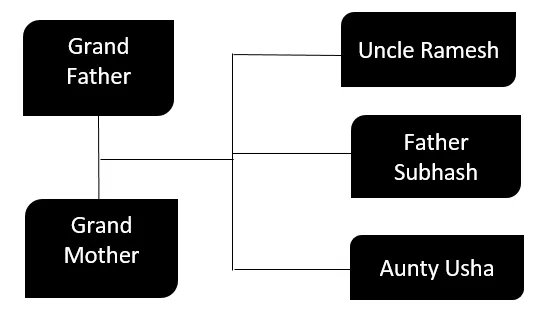
Стъпка 8: Сега и трите деца на моите баба и дядо са женени. Затова нека добавим имената на техните съпруги и съпруг. В крайна сметка ще добавим нови форми, които са свързани с чичо Рамеш (съпругата му), отец Субхаш (съпругата му) и леля Уша (съпругът й). Вижте екрана по-долу за справка.
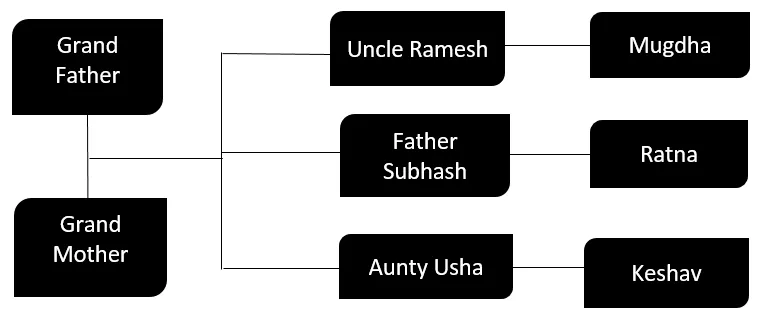
Явно Мугда е съпруга на Рамеш, Ратна е съпруга на Субхаш, а Кешав е съпруг на Уша.
Стъпка 9: Сега добавете децата, които имат всеки от Ramesh & Mugdha, Subhash & Ratna, Usha и Keshav. Идват още няколко клона.
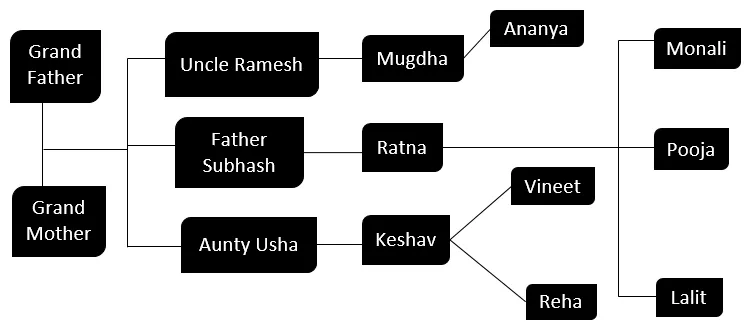
Ако можете да видите структурата сега, дървото е както следва:
- Чичо Рамеш и леля Мугда имат една дъщеря Анания.
- Баща ми Субхаш и майка Ратна имат две дъщери, а именно Монали и Пуджа заедно със син на име Лалит
- Леля Уша и чичо й Кешав имат две деца Винеет и Реха.
По този начин родословното ми дърво е завършено. Използвали сме основни форми и някои линии, за да свържем всички клони с корените (Grand-баща и прадядо). Ето как можем да генерираме родословното дърво в excel чрез скрап.
Пример №2 - Създаване на семейно дърво с помощта на онлайн шаблон на Excel
Досега видяхме как да създадем родословното дърво чрез скрап с помощта на някои вградени форми в Excel. Въпреки това, има готови шаблони, както и да го направите под Excel, чрез който можете да генерирате и персонализирате родословното дърво за няколко минути. Нека видим как можем да направим това.
Стъпка 1: Отидете на менюто File (присъства в най-левия ъгъл) от лентата на Excel и кликнете върху New.
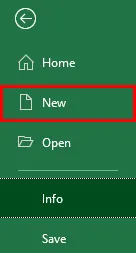
Стъпка 2: Щом кликнете върху Ново, ще видите набор от шаблони на excel за различни цели. Ако тази, която търсите, не се вижда, винаги можете да използвате поле за търсене. Въведете, Family Tree под полето за търсене и натиснете бутона Enter / щракнете върху опцията Find. Ще видите куп шаблони, персонализирани за тази цел.
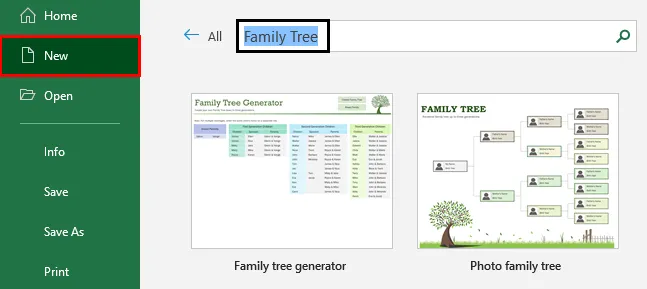
Стъпка 3: Изберете шаблона на юмрука и го изтеглете, за да можете да използвате този шаблон, за да създадете свое собствено родословно дърво. Ако вече сте изтеглили този шаблон, вероятно ще видите опция като Create, когато изберете шаблона. Кликнете върху тази опция.
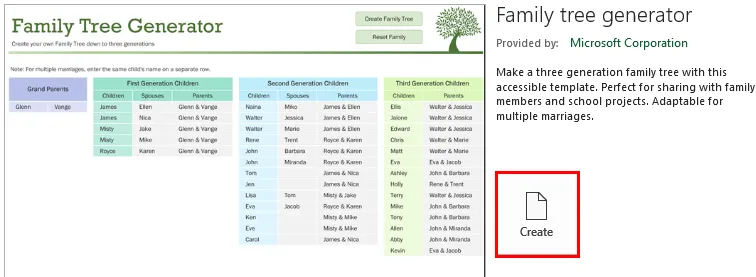
Стъпка 4: След като щракнете върху бутона Създаване, шаблонът ще се зареди под Excel и можете да го използвате сега за създаване на собствено родословно дърво.
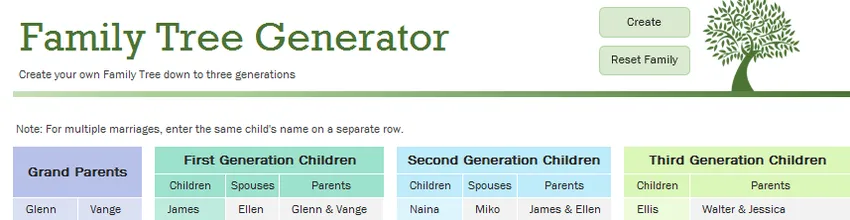
Стъпка 5: Попълнете детайлите, както на вашите изисквания в блока на Гранд Родители, първо поколение деца, второ поколение деца и т.н. видите по-долу снимки, при които Аз изпълних подробности за семейството си.
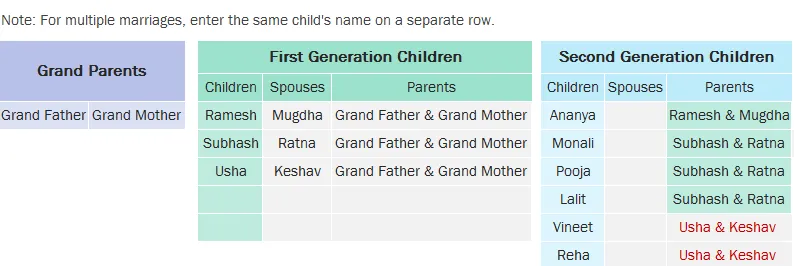
Стъпка 6: След като приключите с попълването на имената на членовете на семейството, има бутон, наречен Create Family Tree. Кликнете върху този бутон и Бинго!
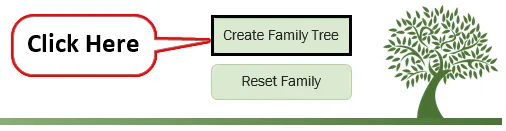
Кликнете върху този бутон, за да създадете Family Tree с предоставена информация, ще можете да видите диаграма на фамилното дърво, както е показано на екрана по-долу.
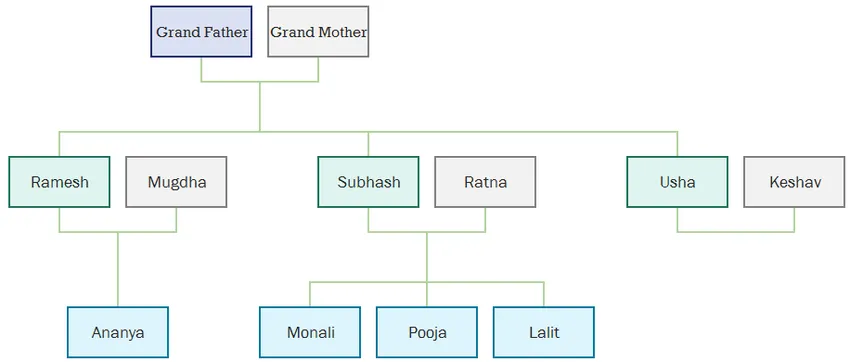
Ето как можем да създадем родословно дърво с автоматизиран вграден шаблон, представен под Excel. Това е от тази статия. Нека увием нещата с някои точки, които трябва да се запомнят:
Неща, които трябва да запомните за семейното дърво в Excel
- Докато създавате родословно дърво с помощта на вграден шаблон на excel, уверете се, че сте свързани с интернет, за да можете да изтеглите шаблона от библиотеката. Ако сте офлайн, няма да можете да използвате вградения шаблон.
- Докато създавате родословно дърво без никакъв вграден шаблон, можете да копирате и залепите листата, както и клоните, за да спестите ценното си време.
Препоръчителни статии
Това е ръководство за Family Tree в Excel. Тук обсъждаме как да създадете Family Tree в Excel, заедно с практически примери и изтеглящ се шаблон на excel. Можете да разгледате и другите ни предложени статии -
- Как да създадете Marimekko Chart Excel?
- Примери за използване на функцията ПРОДУКТ в Excel
- Създаване на свещник в Excel
- Използване на полето за име в Excel